Les objets qui ne sont pas utilisés dans la visualisation peuvent également être sélectionnés. Cela permet une visualisation avec une apparence soignée.
Lier des blocs fonctions
Dans l’exemple suivant, nous lions le thermostat intelligent de la cuisine avec des objets supplémentaires.
On clique d’abord sur le bloc, puis dans les propriétés de l’onglet Visualisation, en face de « Blocs fonction liés » cliquons sur Sélectionner :
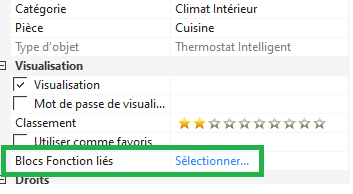
Aucun bloc n’est lié dans la fenêtre suivante. On clique donc sur le bouton Ajouter :
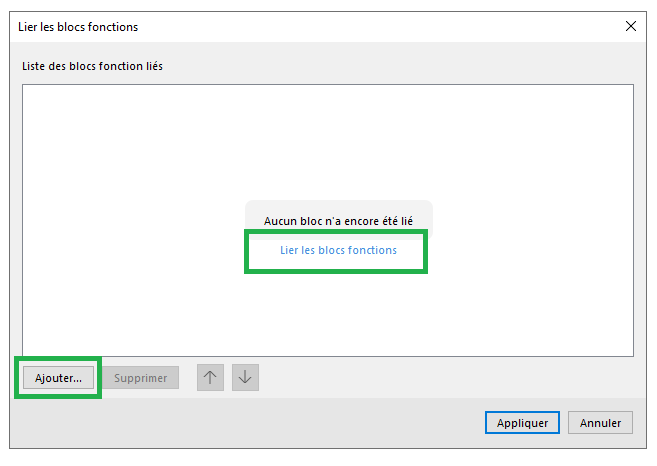
Une fenêtre s’ouvre alors dans laquelle tous les éléments existants sont répertoriés.
Nous pouvons filtrer les entrées de la liste en utilisant le champ de recherche. Chaque colonne peut également être triée par nom.
Dans l’exemple, nous entrons la pièce « cuisine » dans le champ de recherche, pour ne montrer que les objets de la pièce cuisine.
On sélectionne l’hygrométrie (humidité), le capteur de CO2 et le composant contrôleur de ventilation de la cuisine, puis on clique sur Appliquer :
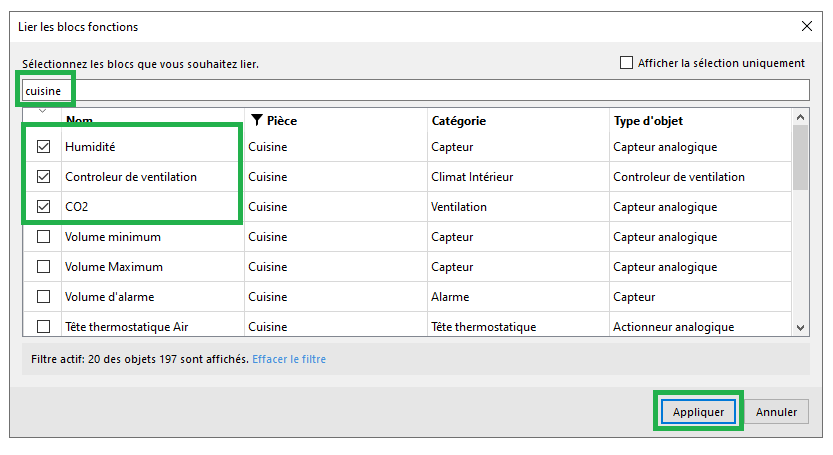
Les objets sélectionnés sont alors liés et, si nécessaire, peuvent être modifiés dans l’ordre à l’aide des symboles fléchés :
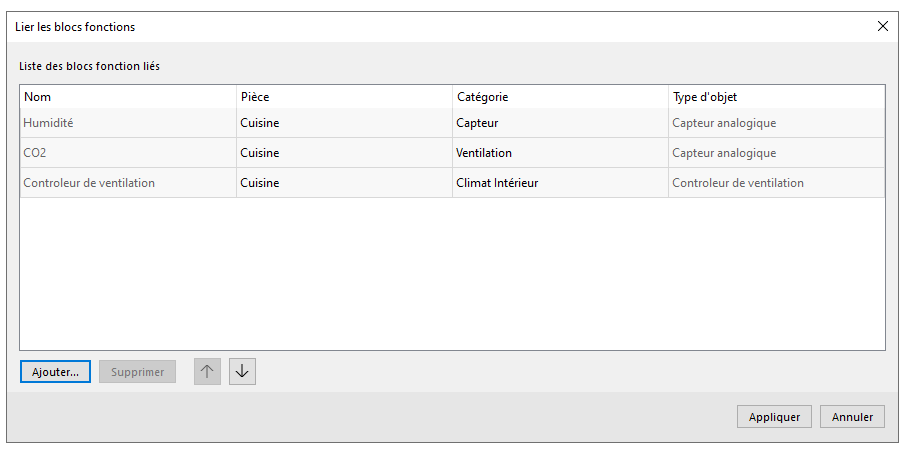
Enfin nous cliquons à nouveau sur Appliquer , puis nous sauvegardons le programme dans le miniserveur.
Visualisation dans l’application
Dans la visualisation, c’est-à-dire dans l’interface Web ou l’application Loxone, nous ouvrons maintenant le module de thermostat intelligent de la cuisine.
Les objets précédemment liés sont affichés ici sous les fonctions du bloc :
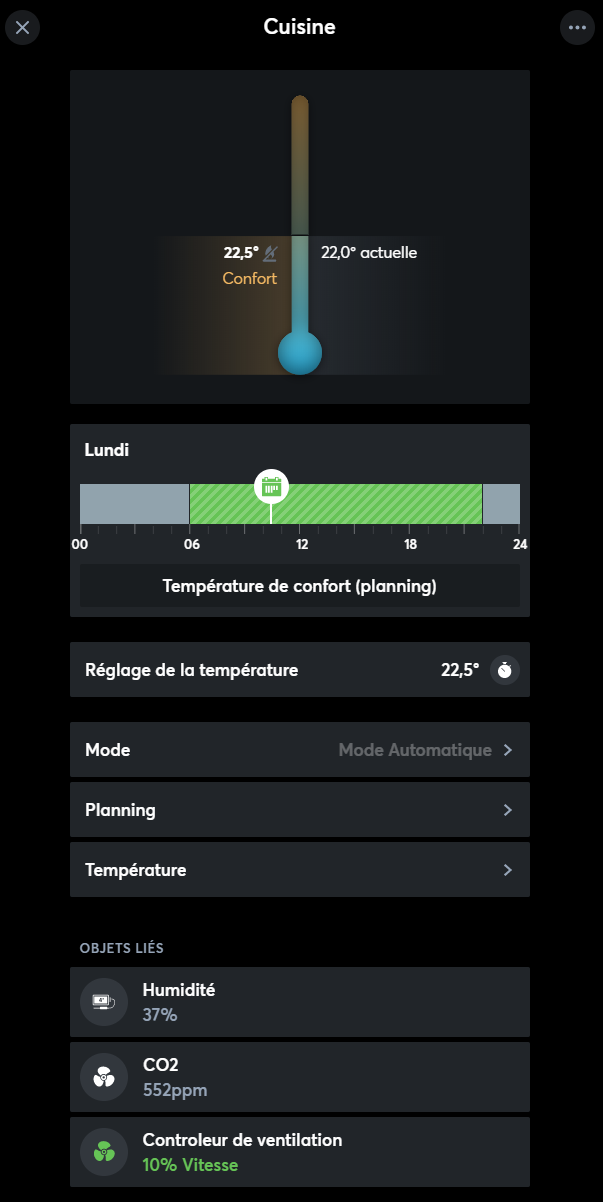
En conséquence, ici, nous avons combiné toutes les valeurs relatives au climat ambiant d’une même pièce dans le module du contrôleur de pièce intelligent de cette même pièce.
D’autres modules peuvent être ouverts ici directement sans avoir à les visualiser.
Cela profite à l’interface utilisateur car moins d’objets sont alors affichés par pièce.